迅捷CAD看图如何添加文字内容?迅捷CAD看图软件添加文字内容的方法
更新日期:2023-09-23 23:00:06
来源:系统之家
手机扫码继续观看

在平时的生活中,我们在制作CAD图纸,习惯在上面添加上文字内容,那你知道迅捷CAD看图如何添加文字内容的吗?接下来我们一起往下看看迅捷CAD看图软件添加文字内容的方法吧。
方法步骤
一、文字标注功能
1、先在CAD看图软件顶部菜单栏选择【文字标注】功能按钮,然后选择好标注位置,单击确定后输入需要标注的文字内容。
2、之后再按回车键,即可完成文字标注。这就是CAD画图完成后怎么添加文字内容的第一种方法。
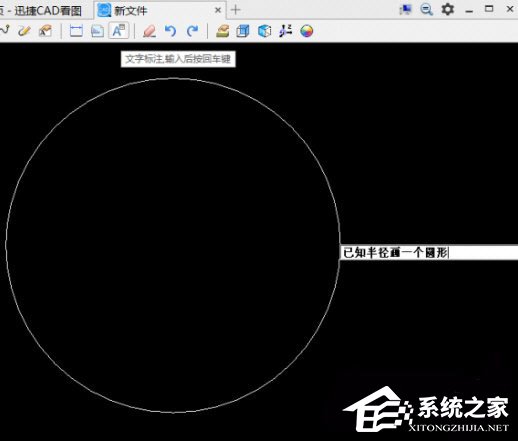
二、文字功能
1、或是我们可以在CAD看图软件顶部菜单栏选择【文字】功能按钮,然后移动鼠标设置输入文字的方向。这里我们需要让文字内容为横向呈现,就可以让文字输入的箭头保持水平即可。
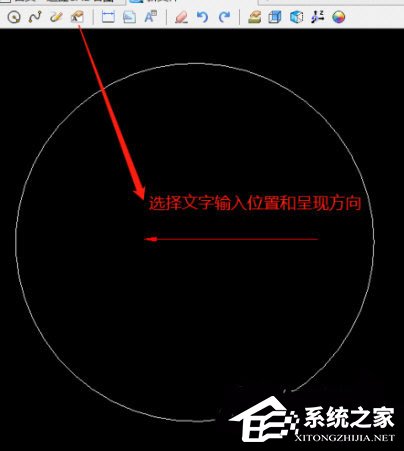
2、然后单击确定后输入需要的文字内容。之后再按回车键,即可呈现出横向的文字内容。这就是CAD画图完成后怎么添加文字内容的第二种方法。

以上就是迅捷CAD看图如何添加文字内容的全部内容,按照以上的方法操作,你就能轻松的掌握迅捷CAD看图软件添加文字内容的方法啦。
该文章是否有帮助到您?
常见问题
- monterey12.1正式版无法检测更新详情0次
- zui13更新计划详细介绍0次
- 优麒麟u盘安装详细教程0次
- 优麒麟和银河麒麟区别详细介绍0次
- monterey屏幕镜像使用教程0次
- monterey关闭sip教程0次
- 优麒麟操作系统详细评测0次
- monterey支持多设备互动吗详情0次
- 优麒麟中文设置教程0次
- monterey和bigsur区别详细介绍0次
系统下载排行
周
月
其他人正在下载
更多
安卓下载
更多
手机上观看
![]() 扫码手机上观看
扫码手机上观看
下一个:
U盘重装视频












